Jak dostosować ekran blokady w telefonie iPhone
Szybkie linki
⭐ Jak utworzyć nowy ekran blokady iPhone’a
⭐ Jak dodać widżety do ekranu blokady
⭐ Jak dostosować czcionkę ekranu blokady
⭐ Jak dodać efekt głębi do ekranu blokady
⭐ Jak dostosować lub usunąć istniejący ekran blokady Ekran blokady
⭐ Jak dostosować lub usunąć istniejący ekran blokady
⭐ Jak przełączać się między ekranami blokady
Nowoczesne iteracje mobilnego systemu operacyjnego Apple pozwalają użytkownikom dostosować konfigurację ekranu blokady iPhone’a. Obejmuje to możliwość włączenia preferowanych widżetów lub zbadania różnorodnych wyborów typograficznych w połączeniu z szeregiem schematów kolorów i obrazów tła. Różnorodność dostępnych możliwości dostosowywania jest szeroka, a dalsze informacje dotyczące tych funkcji można znaleźć poniżej.
Jak utworzyć nowy ekran blokady iPhone’a
Aby wygenerować nowy ekran blokady na telefonie iPhone, zacznij od przejścia do obecnego ekranu blokady. Jeśli Twój telefon został odblokowany, nie będziesz musiał go ponownie blokować; możesz raczej uzyskać dostęp do Centrum powiadomień, wykonując ruch w dół, zaczynając od lewego górnego rogu wyświetlacza.
Po wybraniu wolnego obszaru obecnego obrazu tła pojawi się interfejs użytkownika umożliwiający spersonalizowane ustawienia. Ponadto w prawym dolnym rogu wyświetlacza znajduje się opcja symbolizowana przez niebieską ikonę plusa (\+).
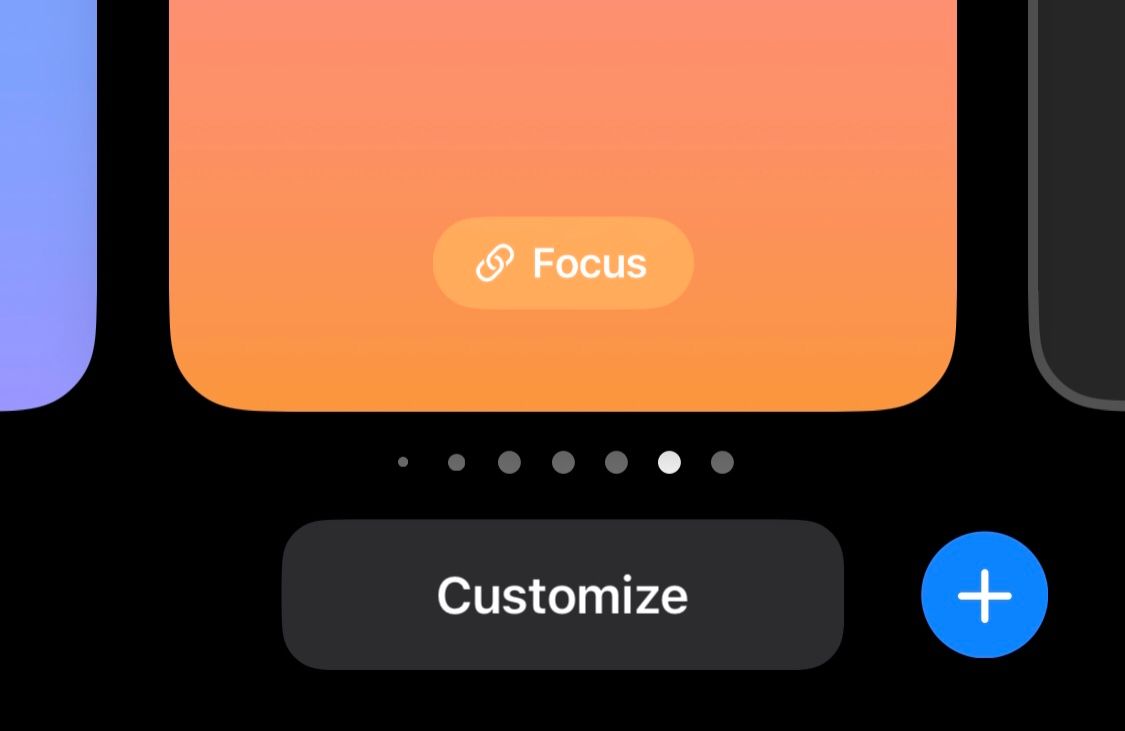
Aby wygenerować spersonalizowany ekran blokady dla urządzenia, wystarczy dotknąć tej opcji, a zostanie wyświetlony wybór dostępnych teł. Z tych opcji można wybrać tematyczną paletę kolorów, szereg emotikonów lub dowolny obraz przechowywany w kolekcji zdjęć. Alternatywnie, jeśli potrzebujesz dalszej inspiracji, istnieje wiele aplikacji zaprojektowanych specjalnie w celu zlokalizowania atrakcyjnych wizualnie tapet na iPhone’a, które są zgodne z Twoimi osobistymi preferencjami.
Możesz zdecydować się na funkcję automatycznego obracania zdjęć znaną jako “Photo Shuffle”, która płynnie przechodzi między wcześniej określoną kolekcją obrazów na iPhonie.
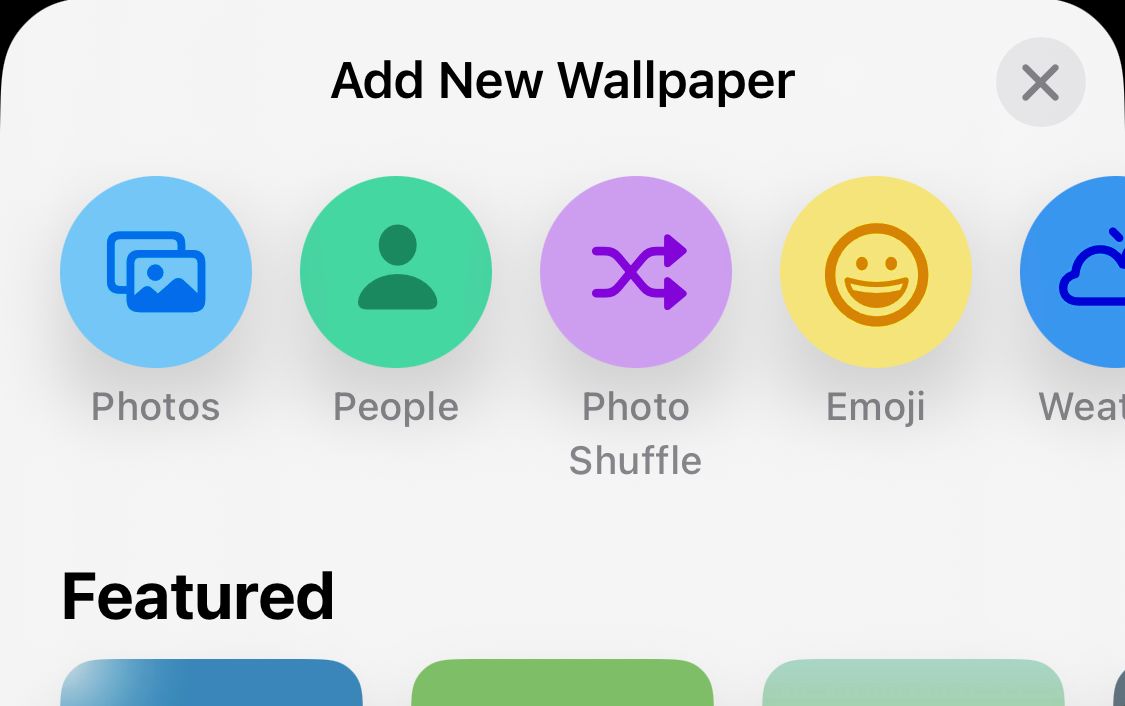
Po wybraniu tapety użytkownik ma możliwość dalszej personalizacji swojego wyboru w kolejnym interfejsie. Opcje obejmują możliwość określenia dostosowanego odcienia tła, a także odkrywania pomysłowych efektów filtrów za pomocą poziomego gestu na wyświetlaczu.
Dostosowanie spersonalizowanego tła dla iPhone’a jest możliwe poprzez dostęp do ustawień urządzenia, w szczególności przejście do opcji “Tapeta”, a następnie wybranie opcji “Dodaj nową tapetę”.
Jak dodać widżety do ekranu blokady
Po uzyskaniu dostępu do interfejsu personalizacji ekranu blokady należy zlokalizować dedykowany obszar przeznaczony do wprowadzania widżetów. Aby wybrać preferowane widżety do wyświetlania na ekranie blokady, dotknij tego konkretnego regionu.
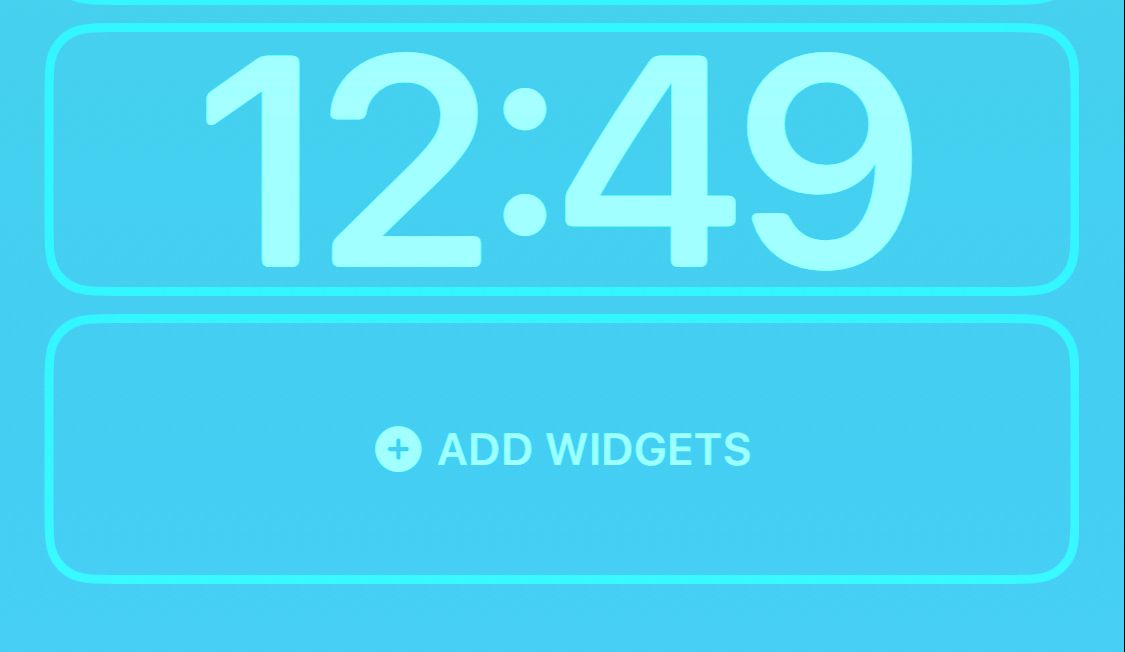
Można korzystać z szeregu wygodnych widżetów, aby zwiększyć funkcjonalność ekranu blokady iPhone’a. Apple zapewnia wstępnie zainstalowany wybór składający się z pogody, zegara, baterii i wybranych funkcji z aplikacji Zdrowie. Użytkownicy mają również możliwość włączenia dodatkowych widżetów uzyskanych z aplikacji innych firm, które pobrali na swojego iPhone’a.
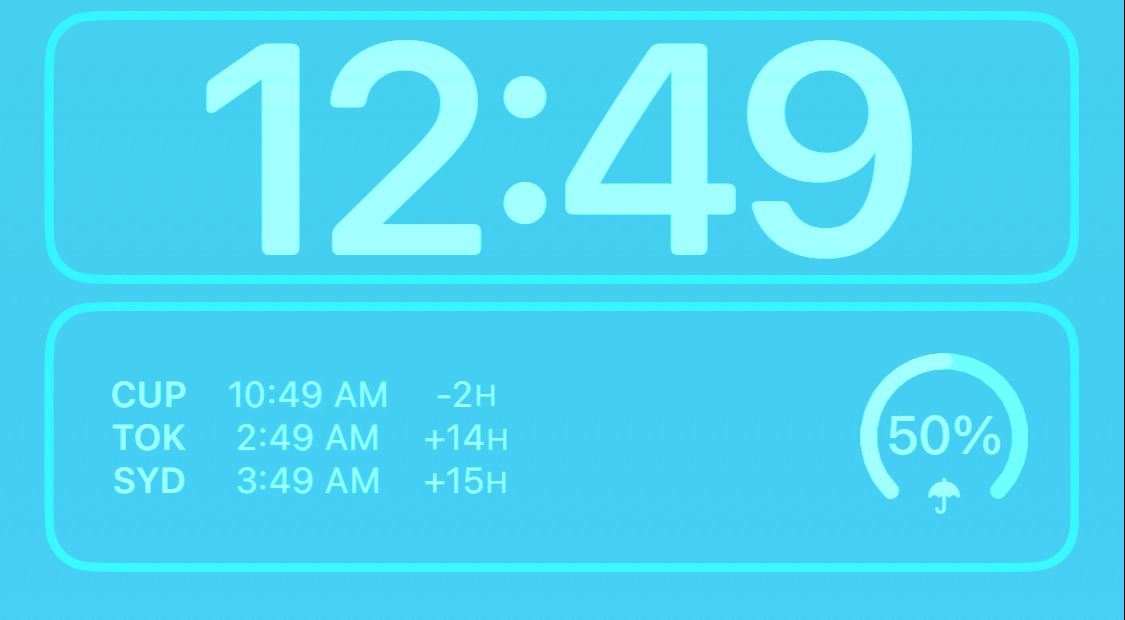
Po wybraniu widżetu pojawi się on w wyznaczonym kwadracie. W przypadku, gdy użytkownik włączył wiele widżetów i chce zmienić ich kolejność, wystarczy wykonać dłuższe dotknięcie jednego z tych elementów, umożliwiając w ten sposób przeniesienie go poziomo wzdłuż płaszczyzny, co przypomina proces manipulowania aplikacjami na ekranie głównym iPhone’a.
Alternatywnie, usuwanie widżetów jest możliwe poprzez przytrzymanie konkretnego widżetu, a następnie dotknięcie symbolu małego znaku ujemnego znajdującego się na obrzeżach tego widżetu. Należy zauważyć, że włączenie widżetów do ekranu blokady może uniemożliwić aktywację zaawansowanego efektu wizualnego znanego jako “efekt głębi”, który zostanie zademonstrowany w odpowiednim czasie.
Jak dostosować czcionkę ekranu blokady
Aby spersonalizować typografię ekranu blokady, wystarczy dotknąć wyświetlanego czasu, aby uzyskać dostęp do menu opcji. W tym menu można elastycznie modyfikować krój, rozmiar czcionki, styl kaligrafii (np. arabski lub dewanagari) oraz odcień znaczników godzin.
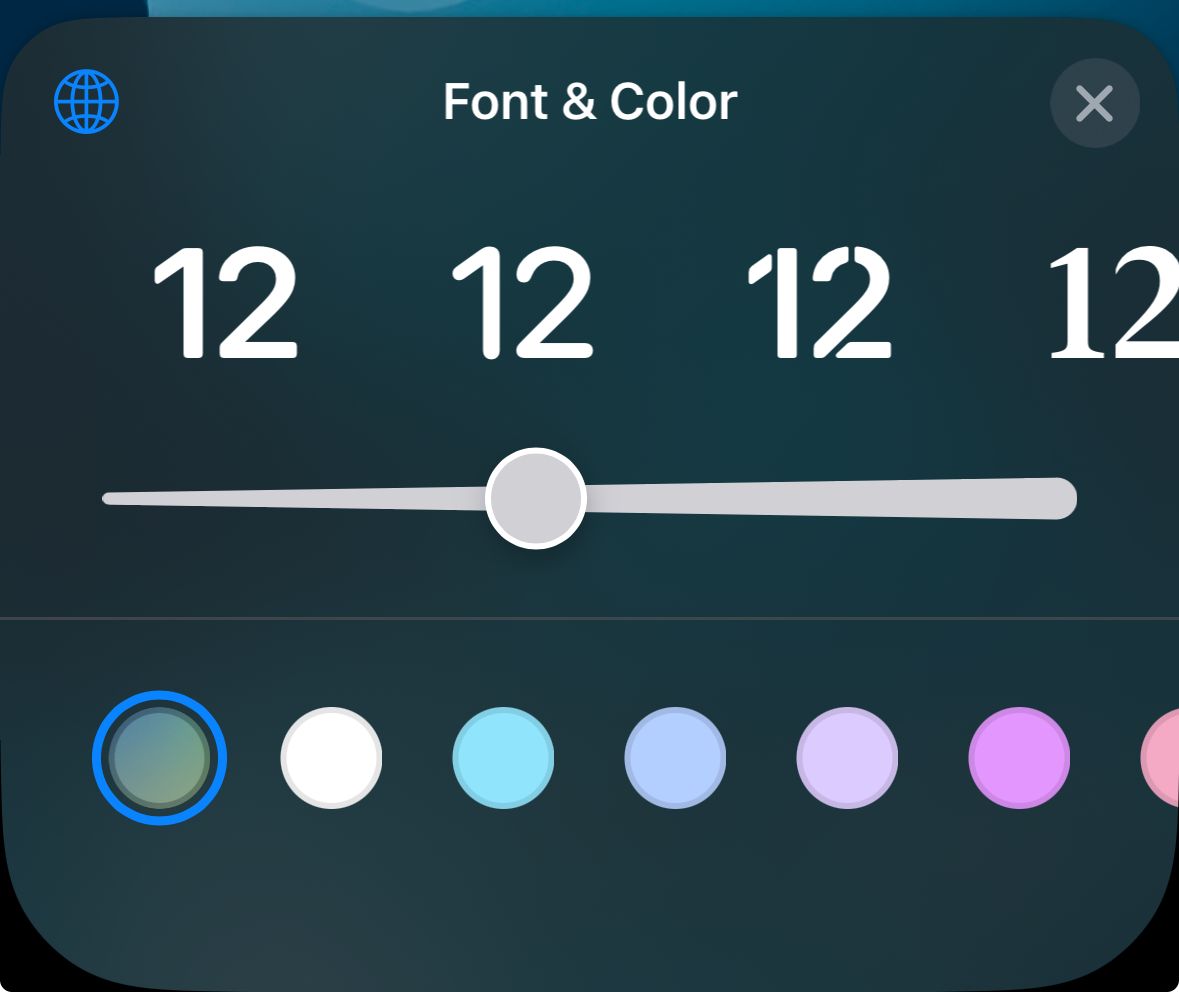
Obecnie modyfikacje zastosowane do kroju czcionki wpływają wyłącznie na prezentację zegarka, podczas gdy inne elementy, takie jak widżety i data, nadal wyświetlają styl czcionki Arial.
Jak dodać efekt głębi do ekranu blokady
Jednym z najbardziej kuszących atrybutów personalizacji ekranu blokady na iPhonie jest możliwość włączenia poczucia głębi do jego wyglądu.Włączenie funkcji “Efekt głębi” pozwala na przesłonięcie wyświetlanego czasu przez określone elementy w tle obrazu, tworząc w ten sposób trójwymiarowe wrażenie, które dodaje wymiarowości i zanurzenia na ekranie.
Można wykorzystać niektóre tapety, które są wstępnie zainstalowane na urządzeniu Apple, wraz ze zdjęciami w repozytorium obrazów, które wykazują zauważalne rozgraniczenie między punktem centralnym a jego otoczeniem.
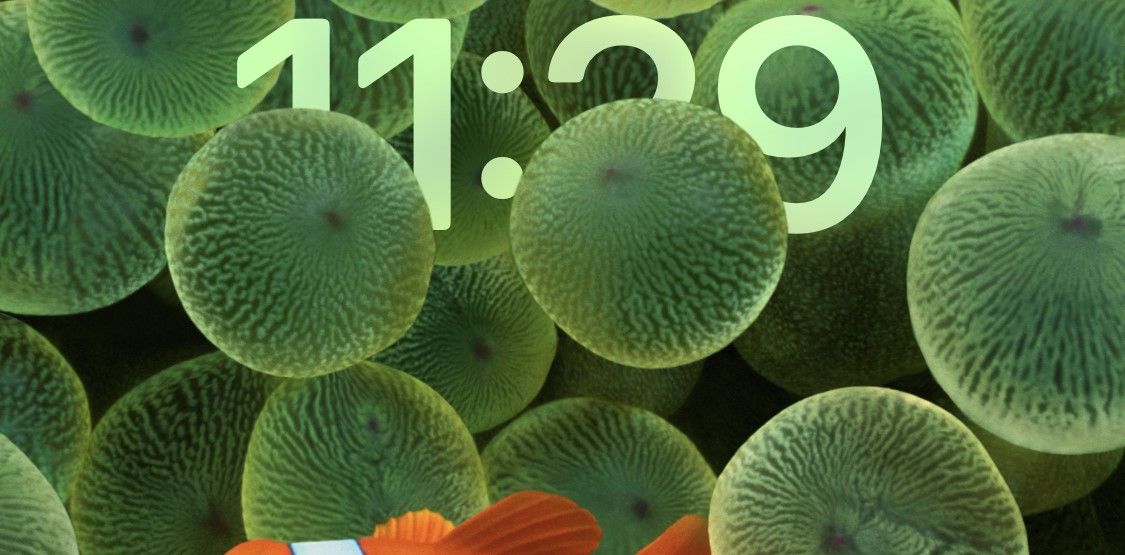
Wykorzystanie efektu głębi nie jest możliwe w przypadku zastosowania go z widżetami. W związku z tym należy podjąć decyzję między zastosowaniem efektu głębi lub widżetów, ale nie obu jednocześnie. Aby określić, czy wybrany obraz obsługuje efekt głębi, należy dotknąć symbolu wielokropka znajdującego się w prawym dolnym rogu ekranu.
Jeśli obraz pojawia się w normalnym stanie, a nie jest wyszarzony, oznacza to, że jest w pełni kompatybilny z daną funkcją. Dodatkowo, jeśli na ekranie znajdują się wcześniej istniejące widżety, zostanie wyświetlony alert z prośbą o usunięcie tych widżetów przed zastosowaniem funkcji efektu głębi.

Jak dostosować lub usunąć istniejący ekran blokady
Opisane wcześniej procedury można wykorzystać do wygenerowania wielu ekranów blokady na telefonie iPhone. Po ich utworzeniu ponowna personalizacja wymaga jedynie minimalnego wysiłku. Aby zmodyfikować istniejący ekran blokady, wystarczy nacisnąć i przytrzymać pusty obszar wyświetlacza, aż opcja “Dostosuj” stanie się widoczna pod obecną tapetą. Następnie dotknij tej opcji, aby uzyskać dostęp do menu dostosowywania.
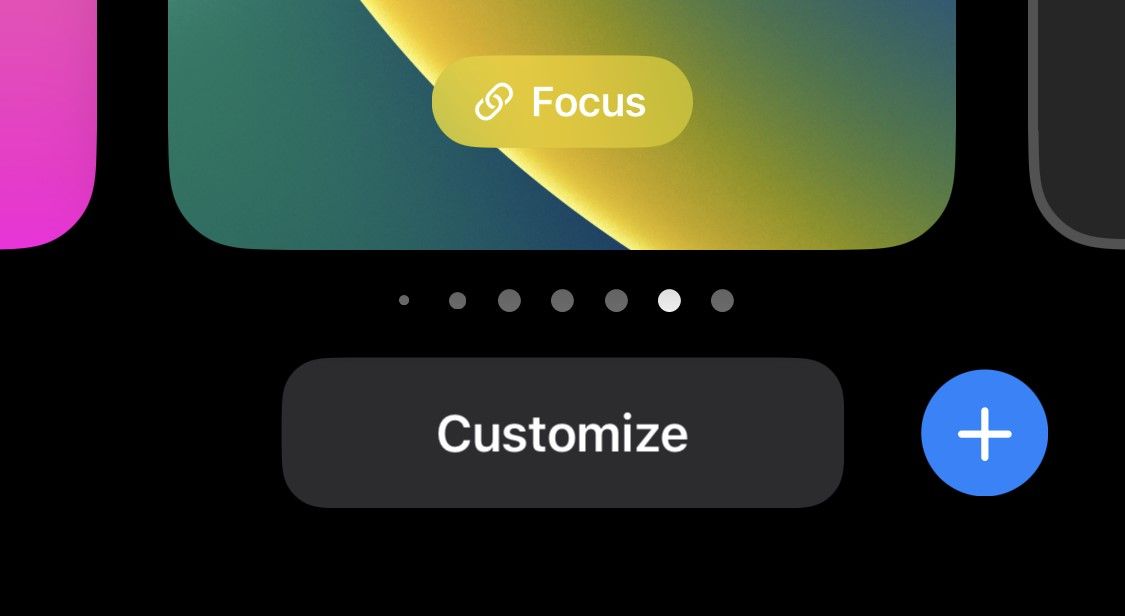
Użytkownik może elastycznie modyfikować różne aspekty interfejsu, takie jak zmiana wyglądu widżetów, dostosowanie koloru tła lub stylu czcionki, korzystając z opcji dostosowywania dostępnych w tej aplikacji. Po zakończeniu wszelkich modyfikacji wystarczy dotknąć przycisku “Gotowe” znajdującego się w prawym górnym rogu, aby sfinalizować wybór.
Aby usunąć ekran blokady, przejdź do ustawień personalizacji i wykonaj na nim gest w górę w interfejsie personalizacji. Spowoduje to wyświetlenie symbolu kosza na śmieci. Dotknij go, aby usunąć ekran blokady. Ważne jest, aby pamiętać, że usunięcie ekranu blokady powoduje jego trwałe usunięcie i nie można go odzyskać.
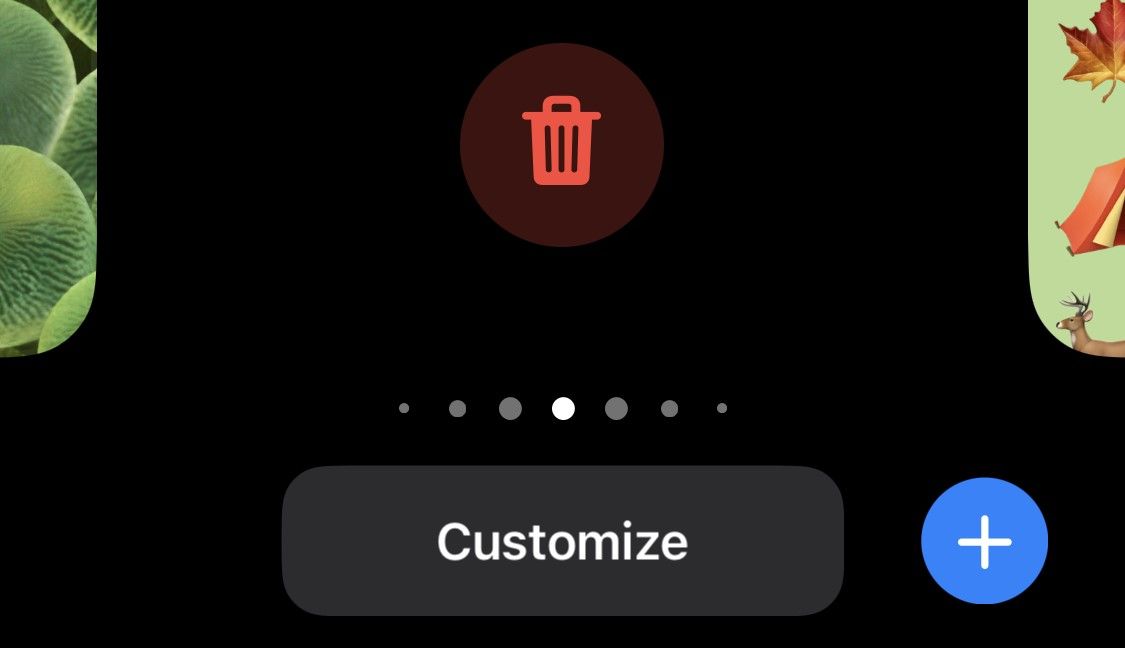
Jak przełączać się między ekranami blokady
W ustawieniach personalizacji można płynnie przechodzić między różnymi ekranami blokady, naciskając bieżący ekran blokady i przesuwając palcem w lewo lub w prawo. Funkcja ta pozwala na wygodne modyfikacje podczas podróży.
Tworzenie wielu spersonalizowanych ekranów blokady na iPhonie pozwala na wygodny dostęp w różnych sytuacjach, umożliwiając użytkownikom łatwe przełączanie się między nimi w razie potrzeby. Co więcej, te spersonalizowane ekrany blokady mogą być wykorzystywane wraz z różnymi trybami skupienia dostępnymi na iPhone’ach w celu optymalizacji produktywności. Warto zauważyć, że podobne procedury można również zastosować do personalizacji ekranu blokady na iPadzie, zapewniając spójne wrażenia użytkownika na różnych urządzeniach.
W przeszłości urządzenia z systemem Android zapewniały szerokie możliwości dostosowywania doświadczeń użytkownika, podczas gdy iPhone’om początkowo brakowało takiej elastyczności. Jednak wraz z wprowadzeniem personalizacji ekranu blokady w systemie iOS, Apple usprawniło proces tworzenia przyciągających wzrok ekranów blokady, zapewniając odświeżającą aktualizację dla lojalnych właścicieli iPhone’ów, którzy doceniają możliwość nadania indywidualności najczęściej oglądanemu ekranowi urządzenia.